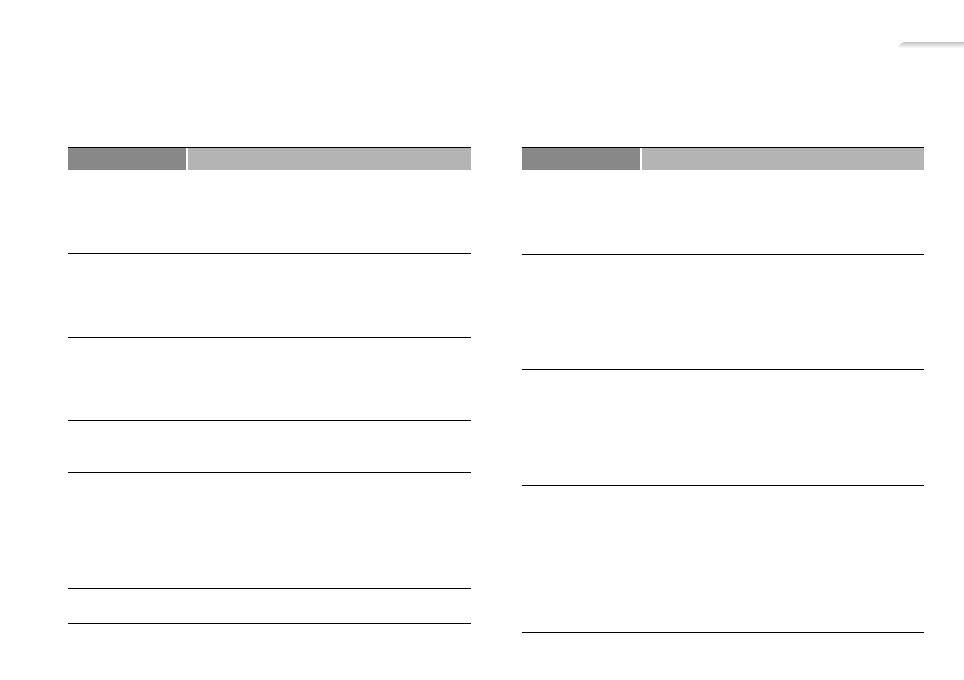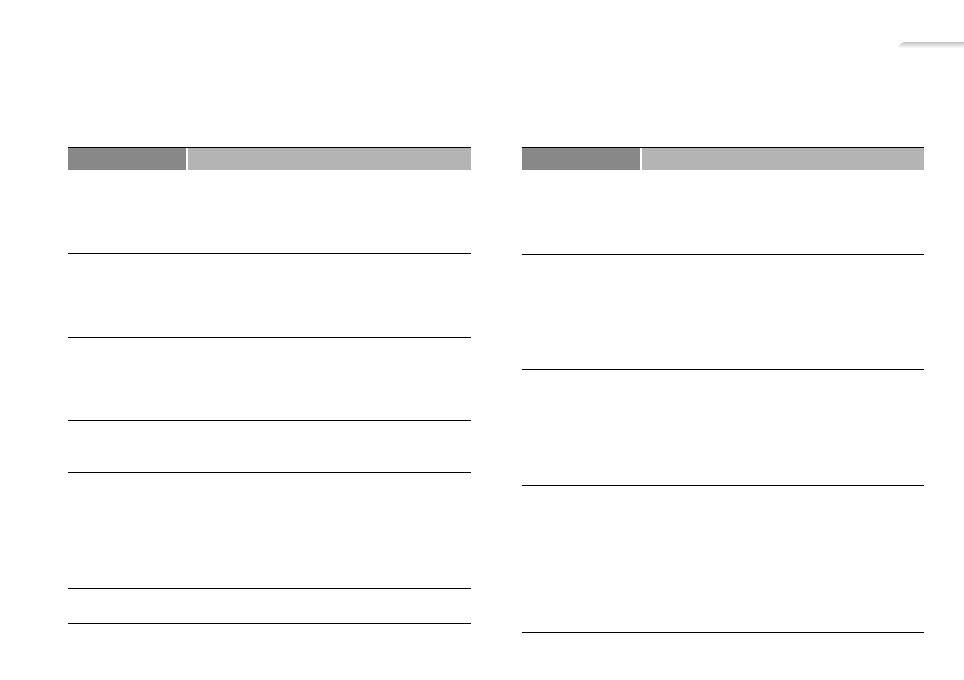
48
Solución de problemas
Cuando tenga un problema al utilizar el reproductor, intente lo siguiente antes de contactar con el centro de servicio técnico.
Problema Solución
El reproductor no
se enciende.
• El reproductor no se encenderá si la batería está
totalmente descargada. Recargue la batería y
encienda el reproductor de nuevo.
• Pulse el botón de reinicio para reiniciar el
reproductor.
Los botones no
funcionan.
• Compruebe si los botones están bloqueados.
• Compruebe si los botones corresponden a las
funciones que desea activar.
• Pulse el botón de reinicio para reiniciar el
reproductor.
La pantalla no
muestra nada.
• Es posible que la pantalla no se vea debido a
los rayos directos del sol.
• La pantalla se apaga automáticamente después
de un tiempo que se define en <Display Off
Time> (Tiempo de apag. de pantalla).
El reproductor
se apaga
automáticamente.
Si no utiliza el reproductor durante 5 minutos
después de ponerlo en pausa, se apaga
automáticamente.
El tiempo de
funcionamiento
de la batería es
diferente del que
se indica en este
manual de usuario.
• El tiempo de funcionamiento de la batería
puede diferir, dependiendo del modo de sonido
o de los ajustes de la pantalla.
• El tiempo de funcionamiento de la batería
puede acortarse cuando el reproductor se deja
en un ambiente con una temperatura muy alta
o muy baja.
EmoDio no
funciona en un PC.
Compruebe si el PC cumple los requisitos.
Consulte “Requisitos recomendados del PC”.
Problema Solución
Mi reproductor
no se conecta a
un PC.
Ejecute Windows Update en el PC. Seleccione las
actualizaciones principales y los service packs más
recientes y actualice todo.
Una vez que finalice la actualización, reinicie el PC y
vuelva a conectar.
La velocidad de
transferencia es
demasiado lenta.
Formatee el reproductor en <Settings>
(Configuración) → <System> (Sistema) →
<Format> (Formato) e inténtelo de nuevo.
Finalice todos los programas que no esté
utilizando. Ejecutar varios programas
simultáneamente puede ralentizar la velocidad de
transferencia de archivos.
Mi reproductor no
reproduce ningún
archivo.
• Compruebe si los archivos reproducibles están
almacenados en el reproductor.
• Compruebe el tamaño de los archivos que
desea reproducir. El reproductor no reproducirá
archivos de más de 2 GB.
• Compruebe si los archivos están dañados.
• Compruebe la batería restante.
No puedo
descargar archivos
en mi reproductor.
• Compruebe si el cable USB está correctamente
conectado. Vuelva a conectarlo.
• Compruebe si tiene Windows Media Player 11
o una versión superior instalada en el PC. Si
está utilizando versiones anteriores, descargue
Windows Media Player 11 o superior.
• Compruebe si la memoria está llena.
• Pulse el botón de reinicio para reiniciar el
reproductor.